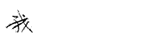浅谈用数据恢复软件
EasyRecovery Pro v6.10.07 零售版
该软件可以恢复大于 8.4GB 的硬盘。
你的目的可能只是要找几个误删的文件,可软件却列出了成百上千个以前删除了的文件,要找到自己真正需要的文件确实十分麻烦。这里就要使用 EasyRecovery独有的文件格式过滤器功能了,在扫描时在过滤器上填好要找文件的扩展名,如“*.doc”,那么软件就只会显示找到的DOC文件了;如果只是要找一个文件,你甚至只需要在过滤器上填好文件名和扩展名(如important.doc),看看人家怎么说的吧(当然不能保100证%):
1、今天在单位用shift del误删除了9个MPEG文件,从来没有用过修复的本人第一次修复文件并且用了这个软件,结果是9个文件都修复成功,又可2、以看了,那可是相当重要的视频文件啊,要是真没了,我要急死了~~~~~~~
这可是个好东西,但最好用英文原版(英文不佳可配合金山词霸2005用)。扫描全面细致,但也费时间。唯一可与之媲美的就是FinalData 企业版。特点是小巧快捷,两者配合用,最好不过了。
EasyRecovery 不会向你的原始驱动器写入任何东东,它主要是在内存中重建文件分区表使数据能够安全地传输到其他驱动器中。你可以从被病毒破坏或是已经格式化的硬盘中恢复数据。该软件可以恢复大于 8.4GB 的硬盘。支持长文件名。 被破坏的硬盘中像丢失的引导记录、BIOS 参数数据块;分区表;FAT 表;引导区都可以由它来进行恢复。
Digital ObjectRescue Pro v3.5
能够将你的数字视频数据、音频数据、MP3和WMA数据进行恢复的工具,包括硬盘数据、闪存卡、MP3、WMA、PDAs、手机、MMCs卡、SD卡等里的数据。并能储存和添加其他文件格式包括:DOC, XLS, ZIP,AR,JPEG, AVI, MOV,MP3, WMA, WAV等。
恢复系统分区一定要注意,由于上述软件一般只支持windows系列界面,所以如果系统盘比如c盘的windows一起丢失了,有条件的话最好用另一个带系统的硬盘来引导这类恢复软件,要好在过同一硬盘的另外分区重装系统来引导软件,避免分区数据冲突影响原有数据
恢复前,只要旧数据没有被你用新数据覆盖完,恢复其余部分应该完全没问题,搜索残余信息功能很强哦。不用你都不知道为什么安全部门都需要用麦咖啡一类的焚烧软件来实现彻底删除。建议用完压缩一下,被恶意的黑客找到就。。。。嘿嘿,理论上,对专业的公司来说,多次覆盖删除、甚至物理毁坏都不能彻底毁掉信息
如果想恢复极为“重要!!”的数据,自己恢复不放心,周围有专业的朋友帮忙免费恢复当然好,如果没有最好就求助专业的公司,当然收费恐怕是几百甚至上千元了;如果有坏道,你原来的硬盘商家宁愿给你换,更不要指望他们恢复,换之前自己要试一下。
测试结果表明,并没有一款软件在主要的数据恢复工作中占据绝对的优势,但综合以上测试结果,EasyRecovery还是占了不少上风,而且其附带的工具非常具有实用性。我们可从测试结果中看到,当你用一款数据恢复软件恢复数据失败时,不见得就完全没有机会了,试试另外的数据恢复软件也许问题会迎刃而解。
数据恢复软件的选择
测试中所有的被测软件都暴露了或多或少的问题:EasyRecovery扫描不了格式化以后的NTFS分区,无论是快速格式化还是完全格式化; FinalData和RecoverNT对重分区后的丢失数据基本无能为力;Recover4all完全扫描FAT32分区的时间长得让人痛苦; RecoverNT恢复的数据文件一律被改名;而File Recovery另类的搜索方式导致无法恢复数据文件的正确属性,而且还是测试中唯一频频死锁的软件。由上述问题我们可以得出这样的结论:在进行数据恢复工作时,单一的数据恢复软件显然不够,使用2到3款软件进行互补是非常必要的。从本次测试的结果看,EasyRecovery和FinalData搭配使用可以完成全部的测试项目,而且也可获得最好的恢复效果,应该说是首选。而RecoverNT的表现也不错,主要缺点是其对文件目录名和目录结构的支持太差,另外RecoverNT带有完善的网络数据恢复功能,对于网吧等工作区域的电脑工作者还是非常有实际意义的,因此EasyRecovery加RecoverNT也是不错的选择。至于Recover4all有着非常明显的缺陷——对FAT32分区的扫描搜索时间太长,而且也并没有恢复更多的数据以表明等待是值得的。File Recovery明显还不成熟,从其恢复数据时较差的稳定性就可以看出,免费毕竟是有原因的。其扫描搜索方式确实与众不同,所以扫描数据的能力非常强,但恢复的数据能不能用就要看运气了,如果能在恢复数据的能力、程序的稳定性、扫描的能力上作进一步修改增强,假以时日还是很有潜力的。当然作为一款免费软件,笔者仍推荐大家下载一份到自己的硬盘上以备不时之需。
数据恢复注意事项
如果遇到因误操作、病毒等因素而导致数据丢失的情况,最重要的就是注意“保护好现场”,不要往丢失数据所在的分区执行任何写操作,然后再进行数据恢复工作;如果是操作系统主分区上丢失数据,那么最好关机将硬盘取下挂到另一台机器上进行数据恢复工作,以防止操作系统运行时向主分区写入文件,导致数据恢复失败。通常来说,只要硬盘没有出现硬故障,使用数据恢复软件来恢复数据有不小的机会,如果是硬盘出现毁灭性的硬故障,就只有使用专门的硬盘读写设备了,甚至可找专业人员将故障硬盘开盖,但如此一来成本就很高昂了。
极端的例子,专业公司一般甚至能在删除工具East-Tec Eraser 2002(数据删除助手)的4级删除以内还能找出部分数据。
数据恢复的技巧
1.不必完全扫描
如果你仅想找到不小心误删除的文件,无论使用哪种数据恢复软件,也不管它是否具有类似EasyRecovery快速扫描的方式,其实都没必要对删除文件的硬盘分区进行完全的簇扫描。因为文件被删除时,操作系统仅在目录结构中给该文件标上删除标识,任何数据恢复软件都会在扫描前先读取目录结构信息,并根据其中的删除标志顺利找到刚被删除的文件。所以,你完全可在数据恢复软件读完分区的目录结构信息后就手动中断簇扫描的过程,软件一样会把被删除文件的信息正确列出,如此可节省大量的扫描时间,快速找到被误删除的文件数据。
2.尽可能采取NTFS格式分区
NTFS分区的MFT以文件形式存储在硬盘上,这也是EasyRecovery和Recover4all即使使用完全扫描方式对NTFS分区扫描也那么快速的原因——实际上它们在读取NTFS的MFT后并没有真正进行簇扫描,只是根据MFT信息列出了分区上的文件信息,非常取巧,从而在NTFS分区的扫描速度上压倒了老老实实逐个簇扫描的其他软件。不过对于NTFS分区的文件恢复成功率各款软件几乎是一样的,事实证明这种取巧的办法确实有效,也证明了 NTFS分区系统的文件安全性确实比FAT分区要高得多,这也就是NTFS分区数据恢复在各项测试成绩中最好的原因,只要能读取到MFT信息,就几乎能 100%恢复文件数据。
3.巧妙设置扫描的簇范围
设置扫描簇的范围是一个有效加快扫描速度的方法。像EasyRecovery的高级自定义扫描方式、FinalData和File Recovery的默认扫描方式都可以让你设置扫描的簇范围以缩短扫描时间。当然要判断目的文件在硬盘上的位置需要一些技巧,这里提供一个简单的方法,使用操作系统自带的硬盘碎片整理程序中的碎片分析程序,(千万小心不要碎片整理啊,只是用它的碎片分析功能),在分区分析完后程序会将硬盘的未使用空间用图形方式清楚地表示出来,那么根据图形的比例估计这些未使用空间的大致簇范围,搜索时设置只搜索这些空白的簇范围就好了,对于大的分区,这确实能节省不少扫描时间。
4.使用文件格式过滤器
以前没用过数据恢复软件的朋友在第一次使用时可能会被软件的能力吓一跳,你的目的可能只是要找几个误删的文件,可软件却列出了成百上千个以前删除了的文件,要找到自己真正需要的文件确实十分麻烦。这里就要使用EasyRecovery独有的文件格式过滤器功能了,在扫描时在过滤器上填好要找文件的扩展名,如“*.doc”,那么软件就只会显示找到的DOC文件了;如果只是要找一个文件,你甚至只需要在过滤器上填好文件名和扩展名(如 important.doc),软件自然会找到你需要的这个文件,很是快捷方便。
洛阳电脑维修网 http://www.0379pc.com
洛阳市专业上门维修电脑 电话:15838836120 QQ:42582430





 返回顶部
返回顶部